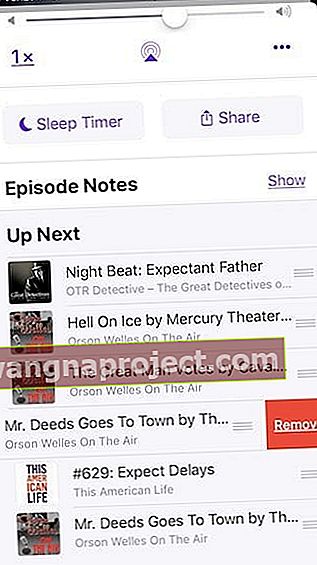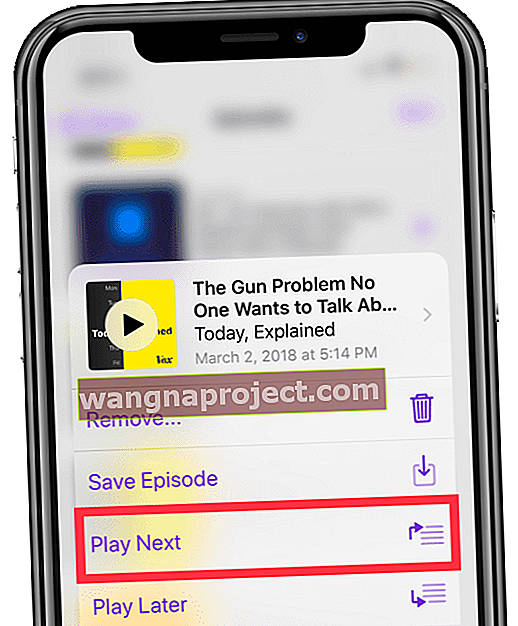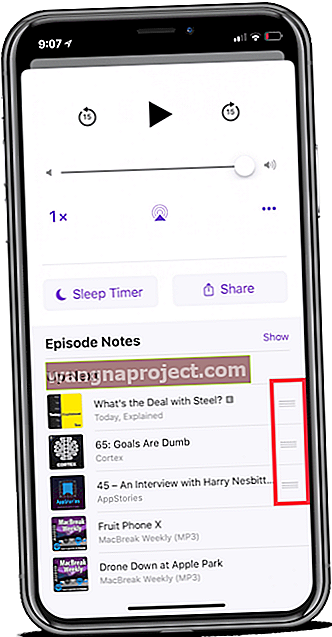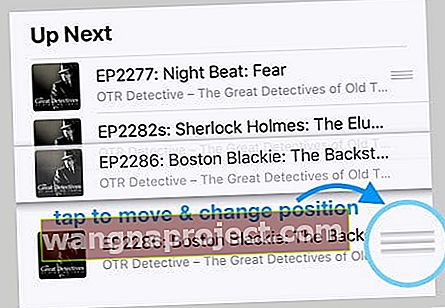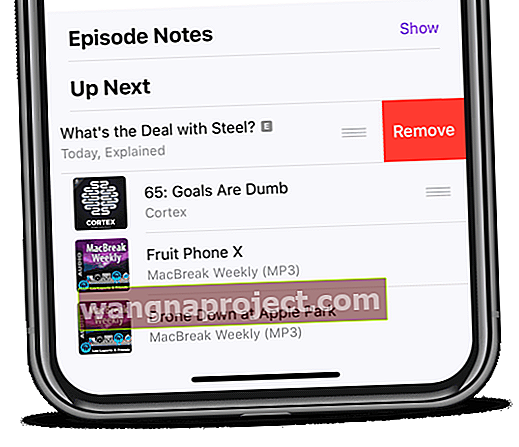Počevši od iOS-a 11, Apple je izvršio bezbroj promjena u aplikaciji, uključujući uklanjanje osnovnih značajki kao što su Podcast Playlists.
Iz nekog neobičnog razloga, Apple je odlučio prijeći na ovu funkciju na značajku " Up Next Queue ", iako ne radi potpuno isto.
Novo za iOS 12+: Podcast aplikacija za Apple Watch. Provjerite kako danas dobiti Podcast na svom Apple Watchu!Stvorite popise za podcast
Ukratko, ne možete stvoriti standardne popise za reprodukciju u Podcastima za iPadOS i iOS 11 i novije verzije.
Umjesto toga, trebali biste iskoristiti red čekanja " Naprijed ". To se može pronaći kad započnete s reprodukcijom podcasta po vašem izboru. 
Te su značajke slične onima u aplikaciji Apple Music, pa ima smisla da je ova gesta dodana u aplikaciju Podcasts.
Korak po korak za stvaranje "popisa za reprodukciju podcasta" u iOS-u 11+ i iPadOS-u
- Otvorite aplikaciju Podcast
- Ako se reproducira podcast, prijeđite prstom prema gore i provjerite postoje li već epizode u redu čekanja Up Next
- Ako ne želite slušati te epizode, prijeđite prstom i odaberite Ukloni
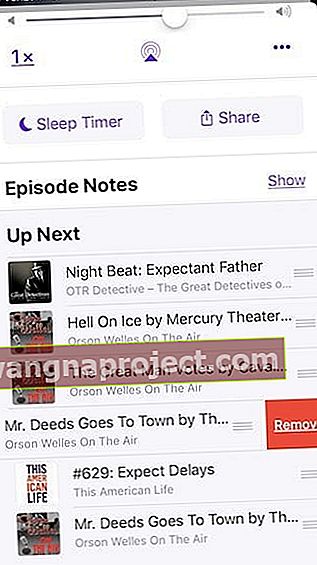
- Ako ne želite slušati te epizode, prijeđite prstom i odaberite Ukloni
- Pronađite epizode emisija koje želite slušati
- Dodirnite Biblioteka i odaberite Epizode, Emisije ili pogledajte pod Nedavno ažurirano
- Pronađite epizodu koju želite dodati u red za podcast
- Pritisnite gumb Pojedinosti
- Dodirnite gumb Više (tri točke) da biste proširili opcije izbornika Podcast
- Odaberite Reprodukuj dalje ili Reprodukuj kasnije da biste dodali na svoj popis za reprodukciju Podcasta
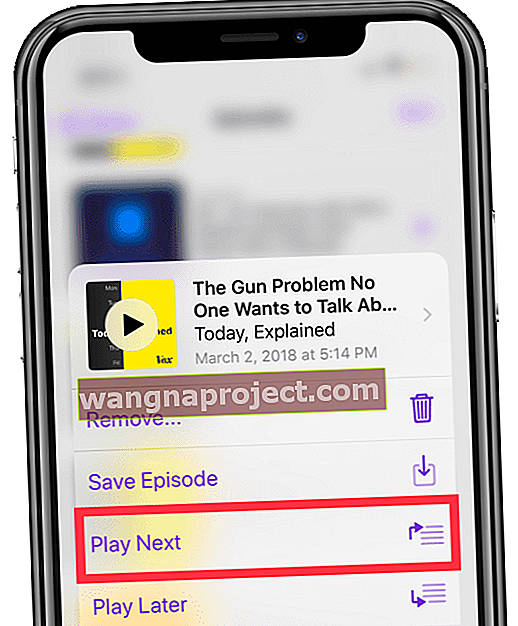
- Reprodukcija Dalje stavlja epizodu na prvo mjesto
- Reproduciraj kasnije , epizodu stavlja na kraj retka
- Dodajte još epizoda na svoj popis za reprodukciju Podcasta pronalaženjem druge emisije i epizode koju želite slušati na popisu za reprodukciju i ponovite gore navedene korake
- Za telefone s izbornicima Quick Action ili 3D Touch, također možete prijeći u svoju biblioteku, odabrati epizodu i upotrijebiti 3D Touch i na izborniku 3D Touch odabrati " Play Next " ili " Play Late r".
Dodajte novu epizodu podcasta u svoj red za reprodukciju popisa Podcast dok slušate
- Možete nastaviti reproducirati svoj trenutni podcast dok poredavate neke dodatne opcije za red čekanja za popis za podcast.
- Nakon što dodate epizodu podcasta, trebali biste vidjeti upit koji potvrđuje da je red čekanja ažuriran.
Mislite li da ovaj postupak nije user-friendly?
Slažemo se. Nevjerojatno je nespretno.
A povrh toga, ne postoji način da vidite redoslijed epizoda na svom popisu za reprodukciju podcasta, a da prethodno niste započeli reprodukciju epizode podcasta!
Smiješan!
Kako pregledati i organizirati svoj podcast Reproduciraj sljedeći red čekanja
Nakon što kreirate svoj "popis za reprodukciju" u aplikaciji Podcasts, možda ćete htjeti promijeniti postavku reprodukcije.
Možda postoji nešto što ste upravo dodali i želite sljedeće slušati, ili možda samo želite promijeniti stvari.
Loša vijest je da ne postoji trenutni način pregledavanja vašeg sljedećeg popisa bez reprodukcije podcasta
- Jedini način da pogledate red i promijenite postavku reprodukcije je pokretanje reprodukcije epizode podcasta
- Zatim prijeđite prstom od dna zaslona prema gore na zaslonu podcasta "Trenutno se reproducira "
- Potražite odjeljak " Sljedeće "
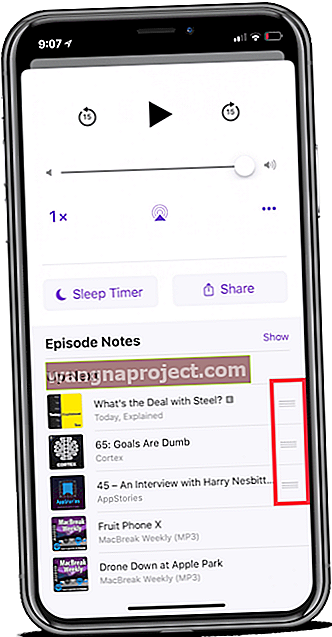
Želite li promijeniti redoslijed reda za podcast?
- Dodirnite i zadržite svaku epizodu podcasta koristeći tri reda desno od popisa
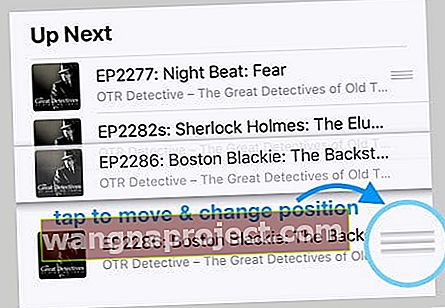
- Pomaknite svaku epizodu gore i dolje u redu da biste promijenili redoslijed pojavljivanja i reprodukcije
- Jednostavno povucite i ispustite odabrane podkastove redoslijedom kojim ih želite slušati
Želite li ukloniti epizodu iz reda Podcast?
- Na popisu Up Next prijeđite prstom po epizodi koju ne želite slušati i odaberite remove
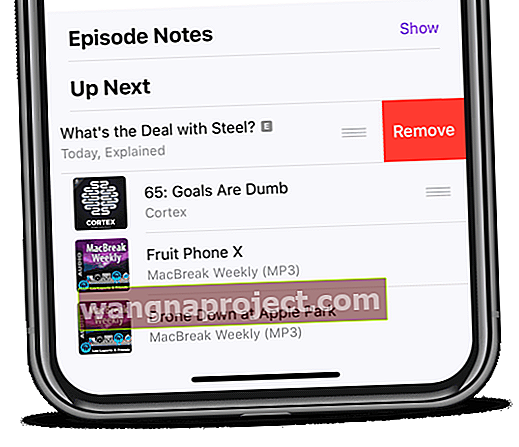
Mogući problemi naprijed
Jedan problem koji sam otkrio tijekom korištenja aplikacije Apple Podcasts i ove značajke ' Up Next' je grupiranje podcastova.
Ako kasnite sa slušanjem svojih omiljenih podcastova, možda ćete se u vašem redu pojaviti u više epizoda.
To se obično događa samo kada trenutnom podcastu koji slušate u knjižnici ostanu neke starije epizode.
Nećete ih moći izbrisati iz reda dok se ne dođu.
Međutim, još uvijek možete dodati i ukloniti više epizoda podcasta u red čekanja zahvaljujući 3D Touchu.
Pronađite epizodu koju želite dodati, 3D dodirnite epizodu i odaberite "Reproduciraj kasnije".
To će premjestiti podcast na kraj reda, a zatim se možete preurediti pomoću gornjih koraka.
Zaključak
Šuška se i priča da Apple u skoroj budućnosti želi obnoviti aplikaciju iBooks.
Možemo se samo nadati da će Apple napokon dobiti sve poteškoće razrađene s aplikacijom Podcasts. Do tada možete provjeriti druge pouzdane opcije kao što su Oblačno ili Pocket Casts.
Ako ste naišli na neke druge probleme ili imate pitanja o aplikaciji Podcasts, slobodno se oglasite u komentarima. Svakako ćemo odgovoriti što je brže moguće kako bismo pomogli u rješavanju svih problema koji se mogu pojaviti.